Cara Menambahkan Host windows di zabbix
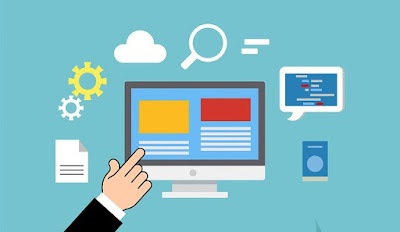
Hallo sobat blogger sekalian, balik lagi di blog krisnawanto777, Artikel kali ini adalah lanjutan dari artikel sebelumnya yaitu Cara Menambahkan Host di Zabbix 2.2 dan pada artikel kali ini saya akan menambahkan Host Windows machine pada Zabbix Server, sebelumnya anda harus menanamkan agent pada Windows Machine anda anda bisa mendownloadnya disini
Install dan konfigurasi Zabbix agent
- buat folder baru dengan nama "Zabbix" pada Drive C:
- Extrac Zabbix agent lalu copy isi file yang berada pada direktori bin/win32 atau 64 (sesuaikan dengan arsitektur komputer kalian) ke Folder "Zabbix" pada Drive C: dan copy file zabbix_agentd.win.conf yang terletak pada direktori conf ke Folder "Zabbix" pada Drive C:
- selanjutnya adalah edit file zabbix_agentd.win.conf menggunakan text editor (Notepad ++) dengan parameter seperti dibawah ini:
# Zabbix Server
Server=<ganti dengan IP zabbix server>
# Log errors and warnings
DebugLevel=3
# Name of log file
LogFile=C:\Zabbix\Zabbix_agentd.log
# Allow remote commands for reactive monitoring
EnableRemoteCommands=1
# Log all remotely executed commands
LogRemoteCommands=1
# Increase default timeout from 3 seconds
Timeout=5
# Increase default number of agents from 3
StartAgents=5
Hostname=(nama hostname client)
- simpan konfigurasi lalu tutup Text editor, selanjutnya buka Command prompt lalu masuk ke direktori "Zabbix" lalu jalankan script berikut ini untuk menginstallnya.
> cd \Zabbix
>zabbix_agentd.exe -c C:\zabbix\zabbix_agentd.win.conf -i (untuk install agent)
>zabbix_agentd.exe -c C:\zabbix\zabbix_agentd.win.conf -s (untuk start service)Baca Juga : Cara Install Zabbix 2.2 di Ubuntu 12.04
Baca Juga : Cara Menambahkan Host di Zabbix 2.2
Menambahkan Hostgroup
Login pada Zabbix Server lalu tambahkan Hostgroup untuk Windows Machine klik Configuration>klik Host Group lalu Klik Create host group untuk menambahkan Group baru

Pada kolom Group name masukan nama Group Windows-Server lalu klik Save
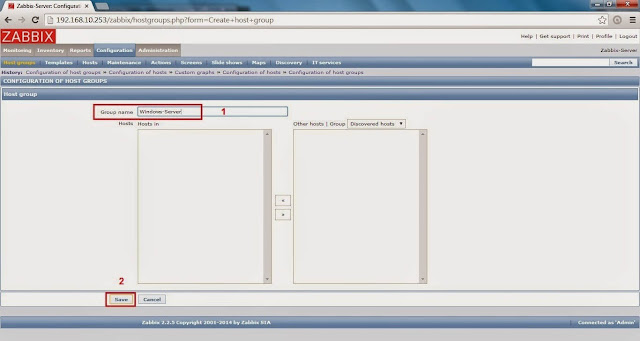
Akan muncul nama group baru, anda juga bisa menambahkan untuk group lain seperti Router dan Switch.
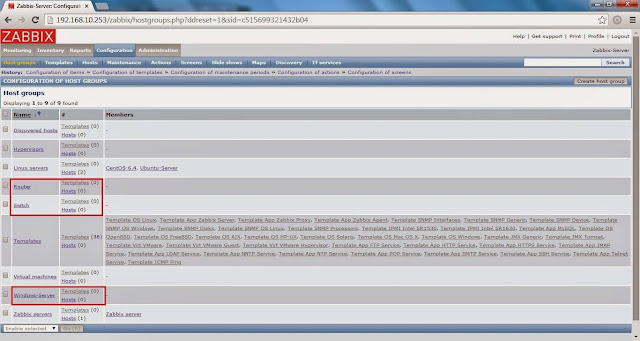
Selanjutnya adalah menambahkan Host Windows machine, Klik Configuration>Hosts lalu klik Create host

- Masukan parameter seperti dibawah ini:
- Hostname : masukan hostname Client
- Visible name : nama untuk Display name
- Groups : Masukan Group
- IP Address : Masukan IP Client
- Status : Monitored
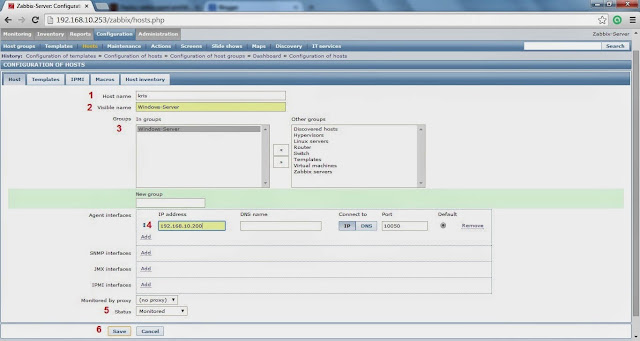
Klik Templates lalu tambahkan Templates untuk OS Windows lalu Klik Save.
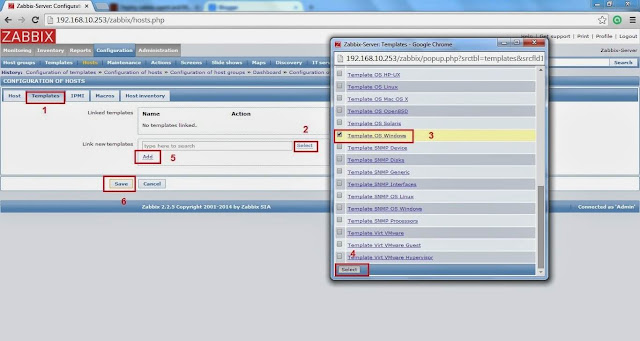
Akan muncul host baru dengan nama Windows Server.

Klik Monitoring lalu pilih Graphs

Demikian kira-kira artikel Cara Menambahkan Host windows di zabbix ini saya buat. Semoga bermafaat untuk kita semua. Silahkan Share Jika sobat merasa postingan ini bermanfaat. Sekian & Terimakasih Salam.
Artikel Selanjutnya : Cara Membuat Map di Zabbix


Posting Komentar untuk "Cara Menambahkan Host windows di zabbix"